8 nejlepších oprav, když se ovladač Xbox One nesynchronizuje
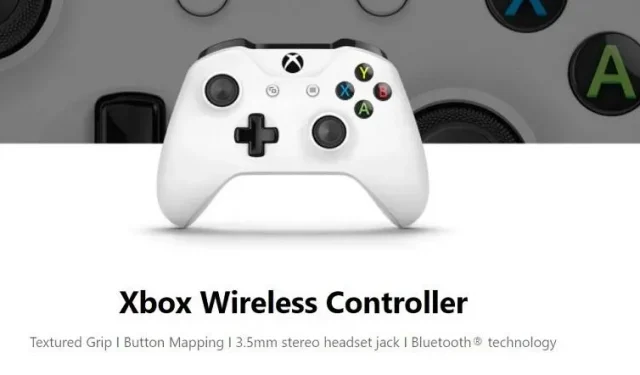
Nesynchronizuje se váš ovladač Xbox One? To nemusí být moc příjemné, zvláště když se to stane uprostřed hry. Ujistěte se, že používáte správný ovladač. Pokud váš ovladač Xbox stále vykazuje problémy s připojením, je čas se spolehnout na tuto příručku.
Jste zde, abyste se naučili odstraňovat problémy. Půjdeme přímo na to. Získáte také různé tipy, od používání baterií až po opětovnou synchronizaci. Bude také možné stáhnout nejnovější verzi firmwaru.
Než se obrátíte na podporu Xbox, projděte si našeho průvodce:
Co je problém se synchronizací ovladače Xbox One?
Na první pohled si můžete myslet, že problém se synchronizací ovladače Xbox je jednoduchý. Jediné, co musíte udělat, je znovu připojit váš Xbox, ale nestane se tak. S tím souvisí mnoho problémů. Možná:
- Váš ovladač Xbox reaguje pozdě nebo nabízí odezvu konzole nebo počítače.
- Ovladač se uprostřed hry vypne a vy nemáte co dělat.
- Při připojování ovladače Xbox ke konzoli nebo počítači došlo k problému.
- Může se náhodně připojit a odpojit.
Všechny tyto problémy souvisí se synchronizací. Je tedy důležité to napravit.
Proč se můj ovladač Xbox nesynchronizuje?
Než přistoupíte k jeho opravě, je rozumné zkontrolovat důvody. Tyto příčiny vám mohou pomoci zúžit problém a vyřešit jej:
- Ovladač ještě nebyl spárován s konzolí nebo PC.
- Vybitá baterie nebo špatně nabitý ovladač Xbox.
- Problém je s IR přijímačem Xboxu nebo konzole. Může to být způsobeno prachem nebo poškozením.
- Překážky mezi ovladačem a konzolí/PC brání komunikaci.
- Zastaralý ovladač, firmware ovladače Xbox a další podobné problémy.
- A konečně, fyzické poškození mohlo způsobit, že se váš ovladač Xbox stane uživatelem. V takovém případě můžete zkusit opravu nebo výměnu.
Konzole umožňuje připojení osmi ovladačů současně. Pokud toto číslo překročíte, váš ovladač Xbox se nebude synchronizovat.
Jak opravit, že se ovladač Xbox One nesynchronizuje?
- Zkontrolujte svůj ovladač Xbox One
- Zkuste proces opětovné synchronizace a znovu spárujte
- Funkce úspory baterie
- Zapínání a vypínání konzole
- Zapínání a vypínání ovladače
- Zkontrolujte rušení z jiného zařízení – Headset
- Aktualizujte software ovladače (firmware)
- Zkuste jinou konzoli
1. Zkontrolujte svůj ovladač Xbox One

Protože můžete vidět různé důvody, proč se ovladač Xbox One nesynchronizuje, prvním krokem je zkontrolovat to.
- Nejprve zkontrolujte stav připojení. Zkontrolujte, zda jste dostatečně blízko, aby se konzole a ovladač synchronizovaly a fungovaly správně.
- Podívejte se, zda je váš ovladač připojen k jiné konzoli nebo počítači.
- Poté můžete zkusit připojit kabel USB. Podívejte se, zda to funguje lépe než bezdrátové připojení.
- Pokud připojení USB funguje lépe, zkontrolujte další zařízení, která mohou rušit.
- Nezapomeňte zkontrolovat baterii a udržovat ovladač nabitý. V případě nouze můžete také investovat do dobíjecích baterií.
2. Zkuste znovu synchronizovat a spárovat.

Častou příčinou častých odpojení je problém se synchronizací. Takže můžete pokračovat a vyzkoušet tato řešení:
- Stiskněte tlačítko připojení na konzoli Xbox One. Mělo by být na straně konzoly vedle zásuvky na disk. Starší verze ho měly vpředu (řada S a X). Možná ho znáte jako bílé logo Xboxu.
- Budete také muset stisknout a podržet tlačítko připojení ovladače.
- Obě akce způsobí, že tlačítko Xbox (na konzoli a ovladači) bude blikat.
- Pokud se obě zařízení rozsvítí bíle, spárovali jste a znovu synchronizovali.
- Můžete to také zkusit pomocí kabelu USB. Ovladač je potřeba propojit s konzolí pomocí USB kabelu. Poté stiskněte tlačítko pro připojení na obou.
Ať už vám vyhovuje kterákoli metoda, měli byste se rychle znovu připojit.
3. Funkce úspory baterie
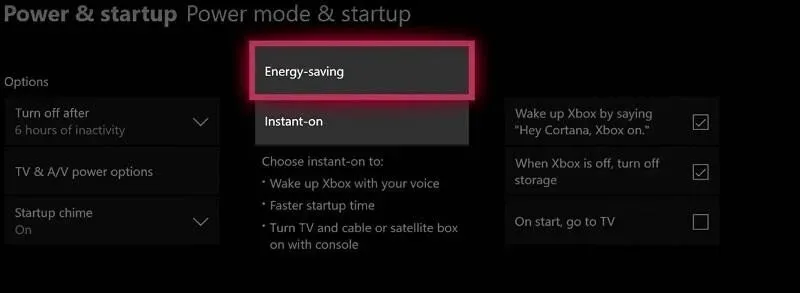
Nejnovější ovladače a konzole Xbox mají funkci úspory baterie. To má zabránit plýtvání zdroji, jako je elektřina.
- Pokud nebyl ovladač Xbox 15 minut používán, vypne se.
- Pro opětovné připojení ovladače budete muset stisknout tlačítko X (tlačítko Xbox).
- V některých případech může být nutné posunout analogovou páku, aby fungovala.
Chcete změnit plán napájení? Je to možné. Můžete zkontrolovat dostupné možnosti:
- Stisknutím tlačítka Xbox na ovladači otevřete nabídku.
- Přejděte na „Profil a systém“ a „Nastavení“.
- Najděte Obecná nastavení.
- Zde uvidíte možnosti napájení a spuštění.
- Podívejte se, zda existují profily nebo možnosti pro zakázání problému s odpojením.
Pokud to nefunguje, můžete vždy stisknout nějaké tlačítko, aby byl ovladač aktivní.
4. Zapnutí a vypnutí konzoly

Pokud žádné z řešení dosud nefungovalo, zkuste konzolu vypnout a znovu zapnout:
- Stiskněte a podržte tlačítko s logem Xbox na konzole. Vypnutí konzole bude trvat asi pět sekund.
- Nyní také vypněte ovladač.
- Dále odpojte všechny kabely a také napájecí kabel od konzoly. Vypněte jej a počkejte 30 sekund až minutu.
- Znovu vše připojte a restartujte konzoli.
- Restartujte také ovladač. Nemačkejte na něm ale žádná tlačítka.
- Zkontrolujte, zda se ovladač znovu synchronizuje s konzolí.
- Nyní zkontrolujte, zda problém stále přetrvává.
Můžete také zkusit ovladač vypnout a znovu zapnout.
5. Zapnutí a vypnutí ovladače

Vypnutí ovladače používá podobnou metodu:
- Stiskněte a podržte tlačítko napájení na ovladači a vypněte jej.
- Vyjměte baterie z ovladače a počkejte minutu.
- Vyměňte baterie a zapněte ovladač.
- Podívejte se, jestli to funguje.
- Můžete také restartovat konzoli i ovladač, ale tentokrát použijte kabel USB s ovladačem. To vám pomůže zjistit, zda je problém s bezdrátovým připojením.
6. Zkontrolujte, zda nedochází k rušení jiným zařízením – náhlavní soupravou

U náhlavních souprav a ovladačů pro Xbox došlo k podivné chybě. Můžete zaznamenat problémy s připojením. To platí zejména v případě, že máte náhlavní soupravu Bluetooth.
- Zkuste odpojit sluchátka a připojit ovladač k Xboxu.
- Zkontrolujte, zda mikrofon náhlavní soupravy neruší připojení.
- Pokud se jedná o náhlavní soupravu Bluetooth, vypněte je a nechte ovladač spárovat.
7. Aktualizujte software ovladače (firmware)
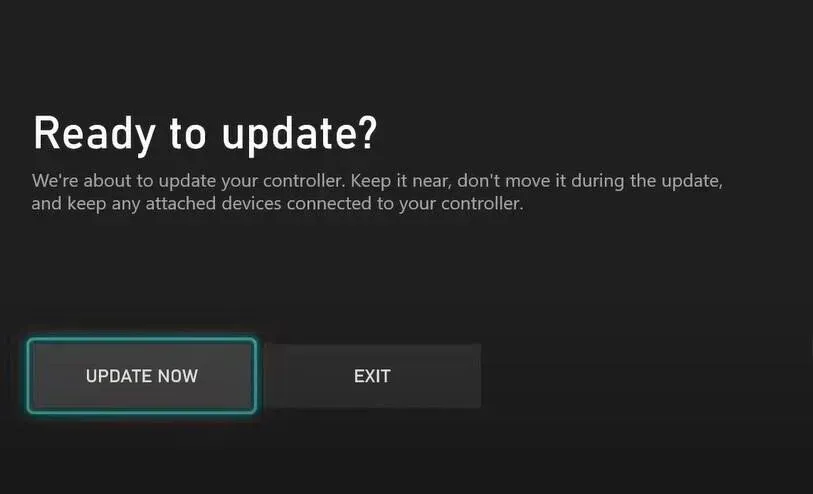
Fungoval váš ovladač dobře s kabelem micro-USB? Pokud je problém s bezdrátovým připojením, možná máte novou aktualizaci. Ve většině případů k problému s připojením dochází, když máte novou aktualizaci.
Vyzkoušejte následující kroky k aktualizaci firmwaru. Aktualizace firmwaru je podobná aktualizaci softwaru nebo ovladače, ale pro konzolu Xbox a ovladač:
- Stisknutím tlačítka X na ovladači otevřete průvodce nabídkou.
- Najděte „Profil a systémy“ a poté přejděte na „Nastavení“.
- Zde uvidíte kartu Zařízení a připojení. Klikněte zde.
- Nyní v části Příslušenství klikněte na Bezdrátový ovladač Xbox.
- V horním rohu by měly být tři vodorovné tečky (…). Kliknutím na něj zkontrolujete aktuální verzi.
- Když kliknete na tuto možnost, bude také vyhledávat aktualizace. Pokud jsou k dispozici aktualizace, zobrazí se možnost aktualizace. Klikněte zde.
Po aktualizaci možná budete muset restartovat ovladač a konzoli. Poté otestujte bezdrátové připojení a ujistěte se, že vše funguje správně.
8. Zkuste jinou konzoli

Pokud pro vás žádné z řešení nefungovalo, problém může být v ovladači. Mohlo by dojít k nějakému poškození, selhání čipové sady nebo základní desky. Předtím si to ale určitě vyzkoušejte na jiné konzoli.
Můžete také zkontrolovat, zda funguje s PC nebo notebookem. Problémem může být nekompatibilita s konzolí z neznámých důvodů.
Závěr
Nyní víte vše, co je třeba vědět o odstraňování problémů s připojením. Můžete jít dále a využít připojení micro USB. Je zde také dostatek informací o resynchronizaci, napájení a dalších integrálních aspektech.
Jako poslední možnost nezapomeňte také zkontrolovat bezdrátový adaptér Xbox. Existuje možnost, že toto je příčinou poruchy ve stavu ovladače. Pokud jsou vaše bezdrátové adaptéry v pořádku, kontaktujte jako poslední možnost podporu Xbox.
Jak již bylo řečeno, doufáme, že náš průvodce byl užitečný a informativní pro vlastní diagnostiku problému.
FAQ
Mohu na Xbox One používat ovladač pro Xbox 360?
Ovladače Xbox One jsou dodávány s nejnovějším softwarem a firmwarem. Nejsou kompatibilní se staršími konzolami, jako je například Xbox 360. Proto je nelze použít se staršími konzolami Xbox, i když používáte bezdrátový adaptér. Můžete se setkat s nežádoucími chybami a pády v systému. Tak to nezkoušejme.
Jak opravit nereagující ovladač Xbox One?
Bylo by užitečné, kdybyste zkusili vyměnit AA baterie v ovladači. Pokud to nepomůže, vypněte napájení. Vypněte napájení a restartujte ovladač. Než budete obviňovat ovladač, zkontrolujte, zda se nejedná o problém hry nebo konzole.
Mohu synchronizovat svůj ovladač Xbox One s Xboxem a PC?
Ovladač Xbox lze snadno připojit k počítači. Můžete jej také nechat připojený k Xboxu. To je stejné jako při použití připojení Bluetooth. Ale pokud můžete investovat do bezdrátových adaptérů, mohlo by to být ještě lepší. Nebude překážet při připojení klávesnice nebo myši.
Funguje ovladač Xbox One s PC?
Ovladač Xbox One bude fungovat s počítačem, pokud máte správný ovladač. Možná budete muset investovat do bezdrátového adaptéru Xbox, aby s ním počítač fungoval. Bluetooth nestačí. Nezapomeňte své ovladače pravidelně aktualizovat, abyste zajistili nejlepší výkon. Pamatujte však, že možná budete potřebovat také Xbox Live.



Napsat komentář